عجیب نیست که رمز وای فای را فراموش کنید. امروزه هر کاری که بخواهید انجام دهید، نیازمند داشتن رمز عبور است و اگر آن ها را یادداشت نکرده باشیم، احتمال دارد فراموش شوند. ضمن اینکه برای داشتن سیستمی امن، توصیه می شود رمزهای قوی انتخاب شود که ترکیب نامنظمی از حروف، اعداد و علائم نگارشی هستند. در این صورت به هیچ عنوان امکان ندارد با فراموش کردن آن بتوانید حدس بزنید رمز چه بوده است. در ادامه می خواهیم به روش هایی اشاره کنیم که برای پیدا کردن رمز وای فای در ویندوز، مورد استفاده قرار می گیرند.

استفاده از تنظیمات ویندوز برای یافتن رمز عبور وای فای
- از منوی استارت روی گزینه settings کلیک کرده و سپس در منوی تنظیمات گزینه network & internet را باز کنید.
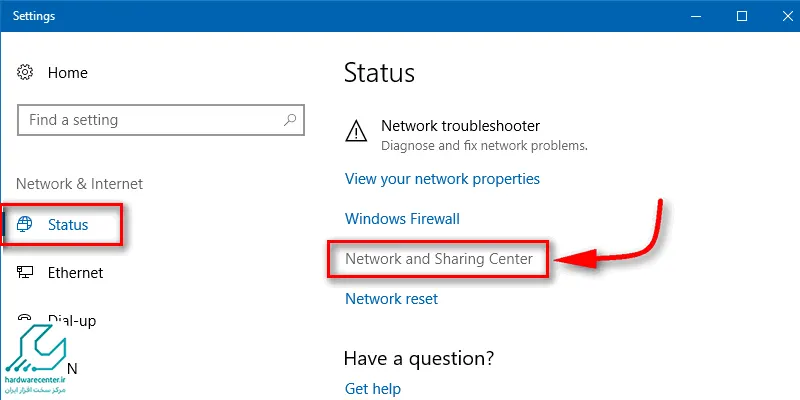
- سپس در صفحه جدید، از منوی سمت چپ، روی status کلیک کرده و صفحه سمت راست را اسکرول کنید تا به network and sharing center برسید.
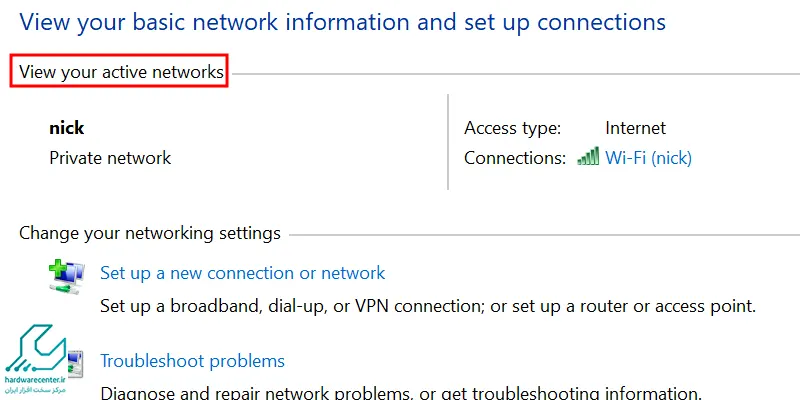
- حالا روی نام وای فای خود در قسمت View your active networks کلیک کنید.
- وقتی پنجره wifi status باز شد، روی دکمه Wireless Properties کلیک کنید.

- در پنجره بعدی، به سربرگ security بروید و در زیر network security key، تیک گزینه show characters را بزنید. با این کار کاراکترها نمایش داده می شوند و می توانید رمز عبور را یادداشت کنید.
بیشتر بخوانید: آموزش نصب ویندوز 8
مشاهده پسورد وای فای در کنترل پنل
روش اول به خوبی کار می کند، به شرطی که به تنظیمات دسترسی داشته باشید. اگر نتوانستید تنظیمات گفته شده را باز کنید، از روش زیر استفاده کنید. این روش سریع تر است.
- دکمه های ویندوز و r را هم زمان فشار دهید تا پنجره run باز شود. در این پنجره عبارت cpl را وارد کرده و روی Ok کلیک کنید.
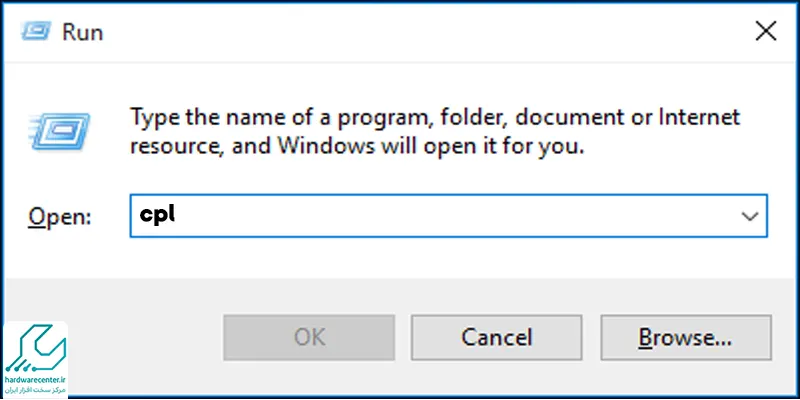
- این دستور مستقیماً صفحه network connection کنترل پنل را باز می کند. روی گزینه وای فای خود راست کلیک کرده و گینه status را انتخاب کنید.
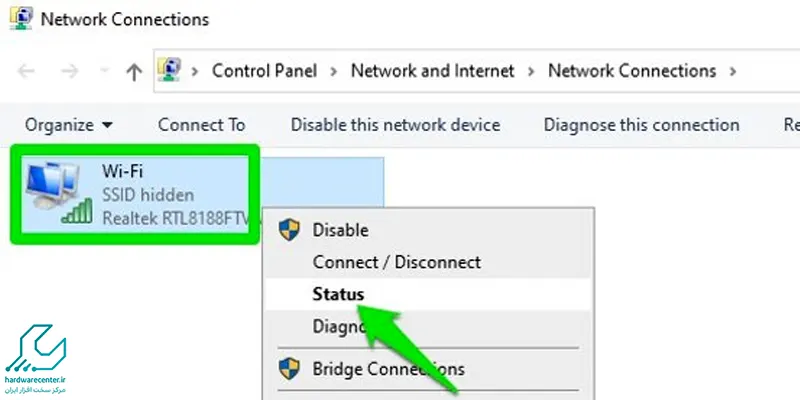
- ادامه مراحل مشابه روش اول است. تیک نمایش کاراکترها را بزنید، می توانید رمز را ببینید.
بیشتر بخوانید: چرا لپ تاپ فوجیتسو به وای فای وصل نمی شود؟
استفاده از خط فرمان ویندوز برای یافتن پسورد وای فای
روشی که در این بخش توضیح می دهیم، پیشرفته تر از روش های قبلی است به این دلیل که حرفه ای تر است. در powershell باید از فرمان Netsh استفاده کنیم. با استفاده از این دستور، اطلاعات مختلفی در مورد شبکه سیستم خود دریافت خواهید کرد که رمز عبور یکی از آن ها است. این روش برای پیدا کردن رمز عبور وای فای هایی که تا به حال با سیستم خود به آن وصل شده اید کاربرد دارد.
- روی منوی استارت راست کلیک کنید و Power Shell را انتخاب کنید.
- حالا در خط فرمان، قطعه کد netsh wlan show profiles را وارد کنید و اینتر را بزنید.
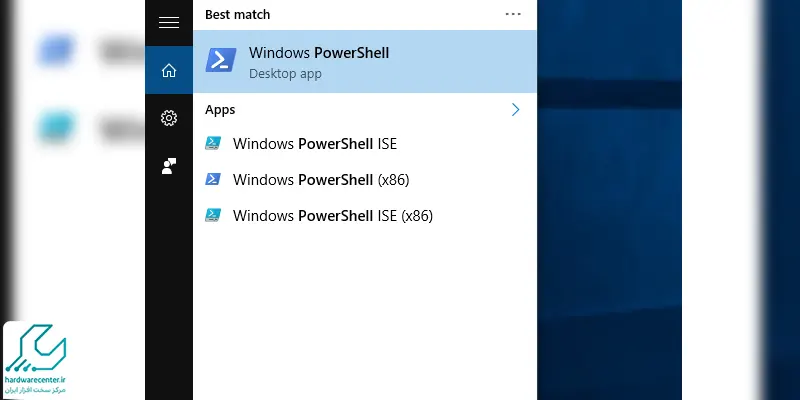
- حالا می توانید در زیر قسمت User profiles، نام تمام شبکه های ذخیره شده را ببینید.
- نام شبکه ای که می خواهید را کپی کنید تا در قطعه کد بعدی از آن استفاده کنید.
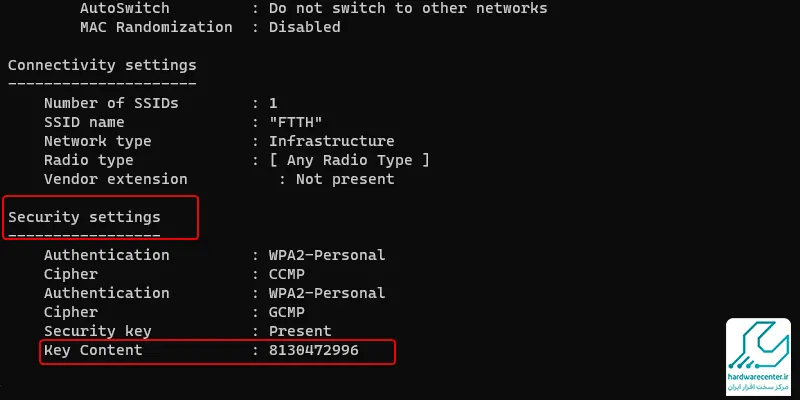
- باید کد netsh wlan show profile “name=wifiname” key=clear را وارد کرده و نامی که کپی کرده بودید را به جای wifiname قرار دهید.
- وقتی اینتر را بزنید، اطلاعات متعددی نمایش داده خواهد شد. در بخش Security settings، رمز عبور در ردیف Key content، نمایش داده خواهد شد.
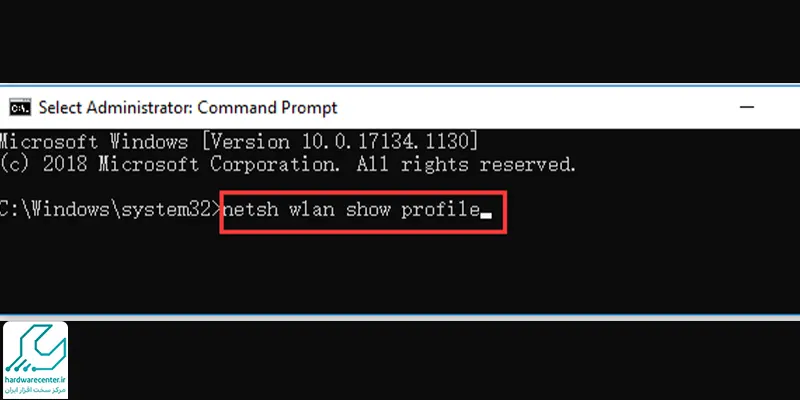
بیشتر بخوانید: علت خطای Device Driver در ویندوز
استفاده از نرم افزارهای نمایش پسورد
رمزهای عبور آن ها را در یک مکان مشاهده کنید. اگر مرتباً نیاز به مشاهده و پیدا کردن رمز عبور وای فای خود دارید، استفاده از این برنامه ها مفید است؛ زیرا باعث میشود با یک کلیک، تمام داده ها را مشاهده کنید. علاوه بر این، اگر نیاز به انجام کارهای پیشرفته تری مانند وارد کردن رمزهای عبور WiFi از سیستم دیگر یا صادر کردن آن ها دارید، ممکن است استفاده از نرم افزار برای مدیریت این امور راحت تر باشد.
توصیه ما استفاده از برنامه WirelessKeyView است. اگرچه برنامه های زیادی برای این منظور وجود دارد، اما WirelessKeyView را به دلیل رابط کاربری ساده و کاملا رایگان بودن پیشنهاد دادیم. نرم افزار به صورت فایل زیپ ارائه می شود، بنابراین ابتدا باید آن را از حالت فشرده خارج کنیم. هنگامی که برنامه را راه اندازی می کنید، به طور خودکار تمام شبکه های WiFi ذخیره شده را با رمز عبور آن ها که در قسمت Key (Ascii) فهرست شده است جستجو و لیست می کند. همچنین می توانید روی یک شبکه دوبار کلیک کنید تا تمام جزئیات آن را مشاهده کنید.

کمک گرفتن از سرویس دهنده اینترنت
چنانچه نتوانستید به روش های بالا موفق به پیدا کردن رمز وای فای خود شوید و حالا می خواهید آن را در دستگاه دیگر وارد کنید، باید از سرویس دهنده اینترنت خود کمک بگیرید. ممکن است نیاز به ریست کردن روتر و تنظیم مجدد باشد. در هر حال باید مراقب باشید که این بار پسورد جدید را یادداشت کنید تا دوباره به مشکل برنخورید. به طور کلی توصیه می کنیم هر چند وقت رمز عبور خود را به دلیل مسائل امنیتی و جلوگیری از دسترسی دیگران به اینترنت خود، تغییر دهید.
چنانچه علاوه بر بحث پیدا کردن رمز، مشکلی در اتصال وای فای وجود دارد، می توانید با سرویس دهنده خود تماس بگیرید، اگر ایراد از سرویس، روتر یا تنظیمات آن ها باشد، به شما کمک خواهند کرد. چنانچه ایراد سخت افزاری، برای مثال عدم مشکلی در درگاه LAN یا گیرنده های بی سیم لپ تاپ باشد، می توانید با ما در نمایندگی فوجیتسو تماس گرفته و از تکنسین های مربوطه کمک بگیرید.

